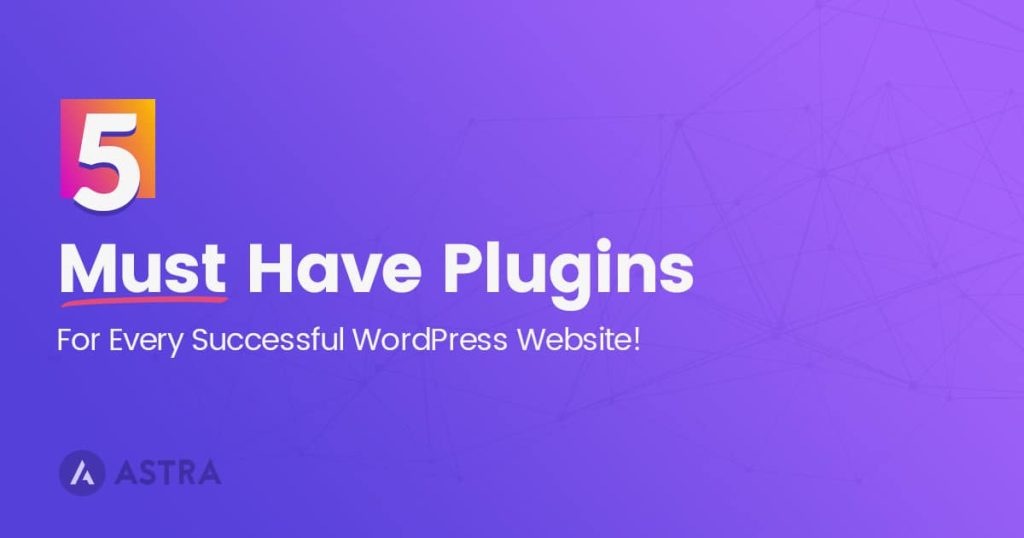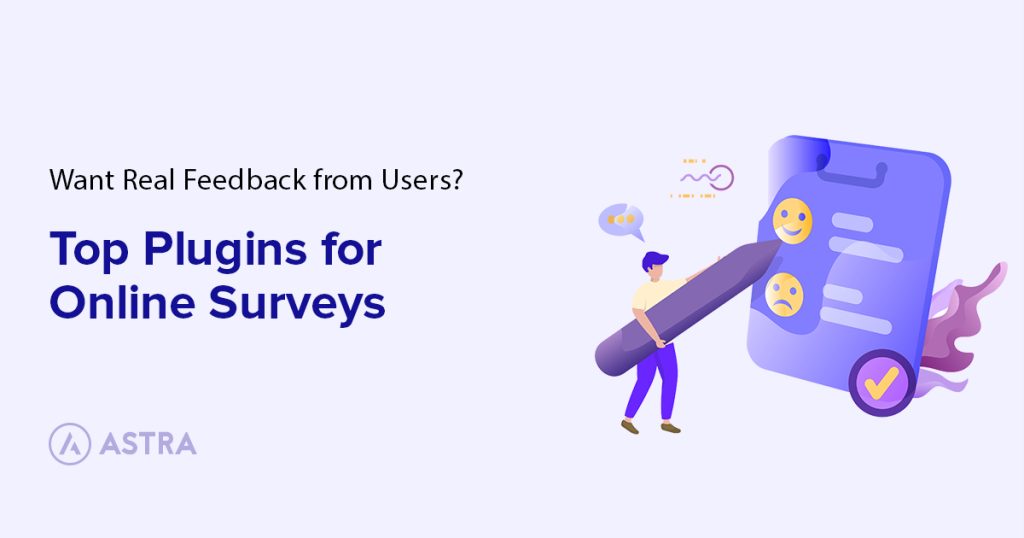图片使您的网站具有互动性和吸引力。毕竟,它赋予了您的内容生命,并帮助您的读者轻松消化您网站上的信息。
但是,庞大且未经优化的图像可能会通过减慢网站速度而起到相反的作用。如果您不知道如何以正确的方式压缩图像,您会发现您的网站一天比一天慢!
这就是为什么您需要一个 WordPress 图像压缩插件来优化您的图像。在本文中,我们将介绍最好的 WordPress 图像压缩插件,并帮助您选择适合您需求的插件。
如果您赶时间,请查看此处的比较表。
| 插入 | 原始尺寸 | 优化后的大小 | 优化百分比 | 压缩类型 | 成本 |
| 糊涂 | 200 KB | 190.8 KB | 4.6% | 无损 | 免费/每年 70 美元起 |
| 想象一下 | 200 KB | 57.59 KB | 71.29% | 无损进取 | 免费/每月 4.99 美元起 |
| 优品 | 200 KB | 103 KB | 48.5% | 有损和无损 | 免费/每月 22.52 美元起 |
| 短像素 | 200 KB | 110 KB | 55% | 有损 | 免费/每月 4.99 美元起 |
| EWWW 图像优化器 | 200 KB | 185 KB | 7.5% | 无损 | 免费/使用 API 密钥的每张图片 0.002 美元或每月 5-15 美元 |
| WP压缩 | 200 KB | 137 KB | 31.5% | 无损 | 免费 / 每年 59 美元 |
为什么要使用图像压缩插件?
如果未优化图像,它们可能会降低您的网站速度。图像压缩插件使您能够优化图像并帮助您更快地加载您的网站。
如果您拥有一个画廊网站,或者甚至只是一个简单的博客页面,那么确保您的图像经过压缩和优化是一种很好的方式来保证您的网站速度。
就像太阳会在早上升起一样,如果我们确实知道一件事,那么更快的网站速度对您的 SEO 有很多好处。跳出率更低,访问者更多。
我们如何测试图像压缩插件?
对于图像压缩插件比较,我们建立了一个 WordPress 测试站点。出于测试目的,我们使用 Bitnami 将站点安装在我们值得信赖的 Windows 机器上!
由于图像压缩是一种后端功能,因此使用任何主题就足够了。对于图片,我们从Pexels上获取了一张免费图片。
为了测试每个插件,我们只安装了那个插件和一个新的镜像副本。一旦图像被优化,我们计算优化图像的结果。
一些插件需要 API 密钥。对于那些,我们需要使用上述插件注册一个帐户,然后复制粘贴 API 以使插件工作。
您应该寻找什么图像压缩插件?
那么,您在图像压缩插件中寻找什么?是它压缩图像的方式还是压缩图像的速度?
在本节中,我们将介绍在选择图像压缩插件之前应在其中查找的功能列表。显然,并非所有功能都是必备功能,但拥有这些功能肯定会帮助您寻求优化图像。
让我们看看下面的列表。
支持各种图像文件格式
您需要确保您的图像压缩插件支持所有流行的文件格式,以免遇到不兼容问题。
您将使用的最流行的图像文件类型包括 PNG、JPG 或 JPEG、GIF 和 WebP。因此,请确保您的插件支持并且可以使用这些文件格式。
灵活选择压缩级别
图像压缩就是要在文件大小和图像质量之间取得完美平衡。不同的压缩方法会导致不同的结果。
例如,无损压缩不会导致文件大小发生变化。而有损压缩会使图像文件模糊且质量低下。因此,该插件应该允许您在图像上尝试不同级别的压缩,直到找到您需要的!
批量图像压缩
手动压缩数百张图像会占用大量时间。这就是为什么插件需要有一个批量压缩选项。这也将允许您一次压缩多个图像。
其他图像优化功能(可选)
图像压缩只是优化网站图像的一部分。因此,使用 WordPress 图像压缩插件访问其他图像优化功能真的很有帮助。
以下是一些值得注意的图像优化功能:
- 调整大小– 调整图像大小是指更改图像尺寸,即图像的高度和宽度,以确保它正确适合您的网站布局。
- 裁剪– 有时您需要裁剪图像以确保填充所需的尺寸。例如,当将方形图像调整为矩形时,插件可能会引入空格或剪切图像的重要部分。因此,能够手动裁剪图像真的很有帮助。
- Image CDN – CDN 或内容交付网络基本上是一个全球分布的服务器和数据中心网络。一些插件提供 CDN 集成,以帮助您从更靠近其位置的服务器向访问者提供图像。这有助于改善图像加载时间。
- 备份– 您可能不喜欢压缩后的图像效果。因此,保留原始图像的备份很重要,这样您就可以轻松恢复到未更改的状态。
- 卸载:优化图像对于您的服务器来说可能是一个繁重的过程。如果您有多个图像,它可能会在图像优化过程中降低您的网站速度。所以一些插件/服务在他们的服务器而不是你的服务器上提供优化。由于他们的服务器已配置为进行图像优化,因此结果可能比您在服务器上优化图像时更好。
有哪些不同类型的图像压缩?
主要有两种类型的图像压缩技术——无损和有损。以下是这些图像压缩算法如何优化图像的快速浏览。
无损图像压缩
使用无损图像压缩,您的图像文件大小将减小,但图像质量没有变化。这是通过压缩图像数据来完成的。在某些情况下,它还可能涉及删除附加到原始图像文件的不必要的元数据。
当保持相同级别的细节和图片质量很重要时,无损图像压缩是理想的选择。在这里,您通常会看到实际图像的文件大小减少了大约 10%-50%。
有损图像压缩
有损图像压缩是一个不可逆的过程,其中原始图像中的数据会丢失。这导致文件大小显着减小。然而,这也导致图像质量下降。
因此,如果受到激进的有损图像压缩,具有大量文本或精美印刷的图像将变得不可读。
但是,当用于正确类型的图像时,结合变换编码和色度子采样等巧妙技术,您可以期望几乎相似的图像质量,文件大小减少 50%-80%。
我可以使用其他平台进行图像压缩吗?
在我们的一篇文章中,如何优化 WordPress 网站上的图像,我们谈到了专门的图像优化平台和网站。这些可以帮助您在将图像上传到 WordPress 网站之前压缩和优化图像。
那么在这些平台上使用 WordPress 插件有什么优势呢?
好吧,WordPress 图像压缩插件增加了额外的便利性。
当使用不同的平台时,您需要上传您的原始图像,等待它得到优化,将其下载到您的本地存储,然后再次将其上传到您的 WordPress 网站。这太麻烦了。
使用图像压缩插件更方便,因为它会自动为您压缩图像。
前 6 个 WordPress 图像压缩插件
为了帮助简化您的搜索,我们在这里列出了一些最好的 WordPress 图像压缩插件。我们已确保列表尽可能多样化,以便您找到满足您要求的内容,包括您的预算。
但是,在我们开始之前,有一个快速比较表,向您展示这些插件中的每一个是如何相互叠加的。我们将使用下面的图像来测量每个插件能够压缩图像文件大小的程度。

图片来源: Pexels
图片类型: JPG
图像分辨率: 1920 x 1280
原始图像文件大小: 200 KB
让我们看看每个插件的压缩文件大小比较表。
这应该让您对这些插件的压缩级别有一个基本的了解。现在,让我们深入介绍这些 WordPress 图像压缩插件的所有特性和功能:
1.短像素
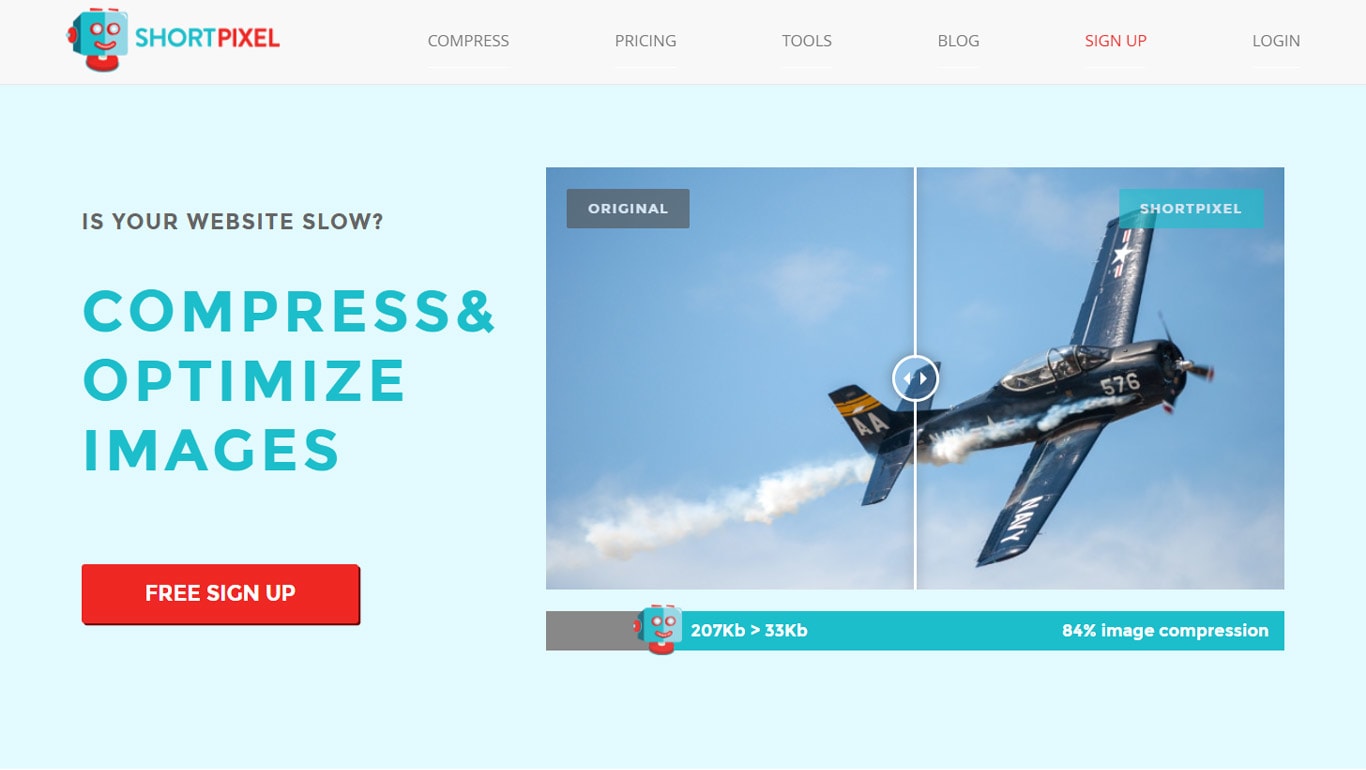
什么是短像素?
ShortPixel 是另一个流行的 WordPress 图像压缩插件。安装后,它会将您与 ShortPixel API 连接起来,因此您可以在舒适的 WordPress 仪表板中压缩和优化图像。
短像素图像压缩测试
ShortPixel 将图像大小从 200 KB 减少到 110 KB,减少了 55%。它利用有损压缩技术。
ShortPixel 有什么好处?
就像以前的 WordPress 图像压缩插件一样,在这里您也将获得对无损和有损压缩算法的支持。
但是,ShortPixel 添加了称为 Glossy 的新图像压缩选项。它是一种专门为摄影师设计的微调有损优化算法。
主要特征:
- 支持所有流行的图像格式,包括 JPG、PNG、GIF、WebP 和 PDF。
- 批量优化 WordPress 媒体库中所有图像的选项。
- 如果图像尺寸更小,则自动将 PNG 转换为 JPG。
- 将压缩图像文件转换为 WebP(可选)。您甚至可以将它们包含在前端。
- 针对摄影师进行了优化,可选择保留或删除 EXIF 数据。
- 支持无损、有损和光泽压缩算法。最后一个针对摄影师进行了优化。
- 文件大小没有限制。可以压缩任何文件大小的图像。
ShortPixel 有什么不好的地方吗?
ShortPixel 提供免费计划,用户每月最多可以优化 100 张图像。这对于活跃网站来说太低了。
如果您需要更多内容,则需要升级到他们的高级订阅之一。
短像素定价
ShortPixel 计划基于每月的图像。
- 免费→ 100 张图像/月
- 短→ 5,000 张图片/月,4.99 美元
- 大→ 12,000 张图像/月,11.98 美元
- XXL → 55,000 张图片/月,54.98 美元
关于 ShortPixel 的结论
ShortPixel 在图像压缩方面提供了完整的软件包。您将获得对包括 WebP 在内的流行图像格式的支持。此外,它还提供无损、有损和光泽算法。开始使用 ShortPixel
2.优酷
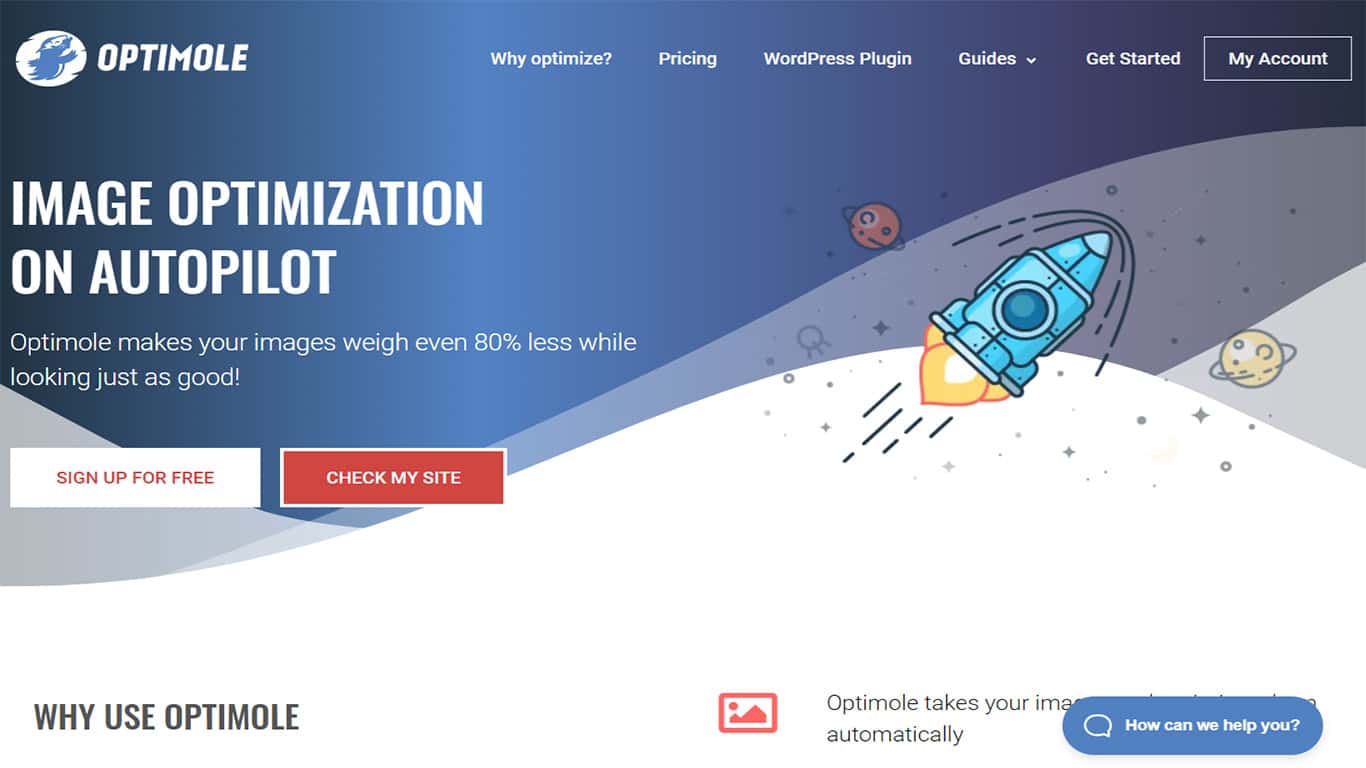
什么是Optimole?
接下来,我们有 Optimole – 一个多合一的全自动解决方案,可满足您所有的 WordPress 图像优化需求。
Optimole有什么好处?
在图像压缩方面,Optimole 让您可以灵活地在无损和有损算法之间进行选择。然而,为了满足您的图像优化需求,该插件提供了强大的功能,例如延迟加载、访问 AWS Cloudfront CDN 以快速将您的图像交付给全球受众等等。
但是,您使用 Optimole 获得的最独特的功能是它的动态图像服务。
基本上,一旦你安装了插件,它就会用基于云的 URL 替换你所有的图像 URL。现在,一旦用户访问您的网站,它将实时为用户提供优化的图像。
请注意,压缩的图像文件不会存储在您的 WordPress 数据库中,而是实时生成和提供的。
此外,插件会根据特定访问者的浏览器和视口动态调整图像大小。因此,每张图像的尺寸都非常适合查看它的设备。
主要特征:
- 适用于 JPG、PNG、WebP 和 SVG。
- 图像经过优化并实时提供。
- 针对访问者的浏览器和视口进行了微调的自动图像大小调整。
- 支持无损和有损压缩算法。
- 智能图像裁剪。
- 它可以自动降低图像质量以适应较慢的用户连接。这有助于优化网站加载速度。
- 免费访问 AWS Cloudfront CDN,以将您的图像交付给全球用户群。
Optimole 图像压缩测试
在我们的测试中,Optimole 实现了 48.5% 的图像大小压缩,默认设置下图像大小从 200 KB 减少到 103 KB。
如果您想要不同的结果,那么您可以调整图像质量设置。
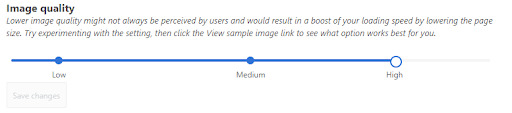
Optimole 有什么不好的地方吗?
现在,Optimole 提供了一个免费计划,您可以在其中自动优化和压缩您的图像,以供每月多达 5000 名访问者使用。这对于刚起步的博主和网站所有者来说是可以的。但是,如果您获得更多流量,那么您最好升级到他们的付费计划之一。
最优定价
Optimole 年度计划如下。
- 免费→ 每月 5,000 次访问
- 入门→ 22.52 美元/月,每月 25,000 次访问
- 商业→ 46.12 美元/月,每月 100,000 次访问
- 业务 2 → 每月 81.52 美元,每月 250,000 次访问
- 业务 3 → 175.82/月,每月访问量 750,000
- 业务 4 → 每月 282.02 美元,每月 150 万次访问
- 业务 5 → 423.62 美元/月,每月 300 万次访问
他们还提供慷慨的 7 天无条件退款保证。
关于Optimole的结论
Optimole 的全面性能使其成为寻找图像压缩插件的人的绝佳选择。它为您提供了根据您的需要进行配置的选项。开始使用 Optimol
3.想象
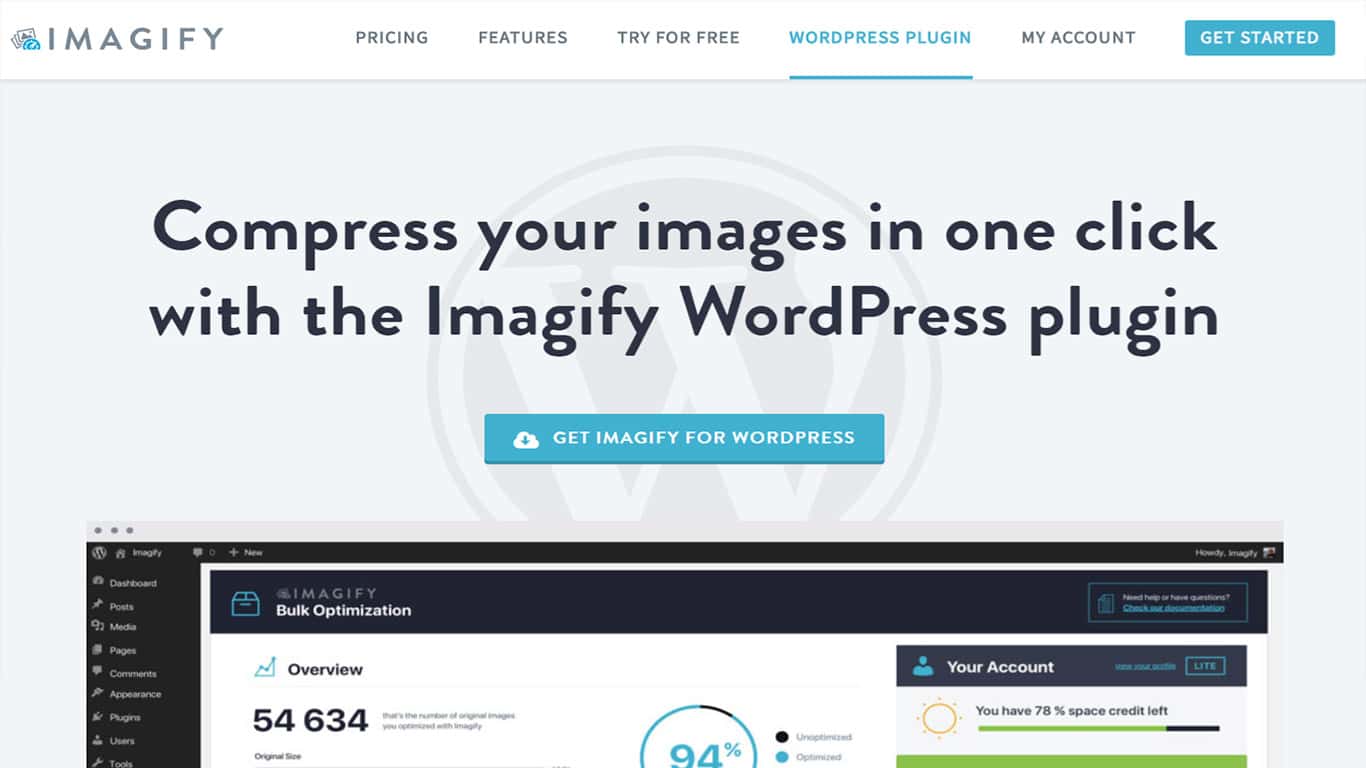
什么是想象?
Imagify 是另一个非常流行的 WordPress 图像压缩和优化插件。安装后,它将开始使用其先进的图像压缩算法自动优化您的图像和缩略图。
Imagify 有什么好处?
使用 Imgify,您可以访问三个级别的图像压缩,让您可以灵活地平衡图像质量和图像大小。该插件还在压缩图像之前创建图像的备份。因此,如果您不喜欢结果,您可以随时恢复到原始并尝试不同的压缩算法。
此外,一旦优化,它会创建一个 WebP 版本的图像,并可选择在您网站的前端使用它。
主要特征:
- 适用于 JPG、PNG、GIF 甚至 PDF。
- 三种图像压缩级别——正常、激进和超强。Normal 提供无损压缩算法。Aggressive 和 Ultra 是更强的有损压缩算法。
- 在压缩之前创建图像备份。恢复为原始图像的选项。
- 图像调整大小支持 – 只需指定高度和宽度,或设置百分比。
- 创建图像的 WebP 版本。
想象图像压缩测试
在我们的测试中,我们发现它将图像从 200 KB 压缩到 57.59 KB,压缩了 71.29%。我们对使用有损激进压缩技术的测试使用了激进设置(默认)。
Imagify 有什么不好的地方吗?
但话虽如此,值得注意的是,Imagify 限制您每月只能免费优化 25MB 的图像。这适用于小型网站和博客。但是,如果您使用大量具有较大图像尺寸的高分辨率图像,那么您将需要升级到他们的付费订阅计划之一。
想象定价
除了一次性计划外,Imagify 还提供各种月度计划。
- Lite → 每月 1 GB 数据,大约 10,000 张图片,每月 4.99 美元
- 基本→ 每月 2 GB 数据,大约 20,000 张图片,每月 8.99 美元
- 标准→ 每月 5 GB 数据,大约 50,000 张图片,每月 19.99 美元
- Plus → 每月 15 GB 数据,大约 150,000 张图片,每月 39.99 美元
- 企业→ 每月 50 GB 数据,大约 500,000 张图片,每月 69.99 美元
他们还提供一次性计划,1 GB 数据起价 9.99 美元。
关于想象的结论
Imagify 为您提供了压缩图像的选项。如果不想损失图像质量,可以选择正常压缩选项。其他选项用于重压缩,应相应使用。简而言之,我们喜欢 Imagify 所提供的内容,并将其推荐给我们的读者!开始使用想象
4.WP压缩
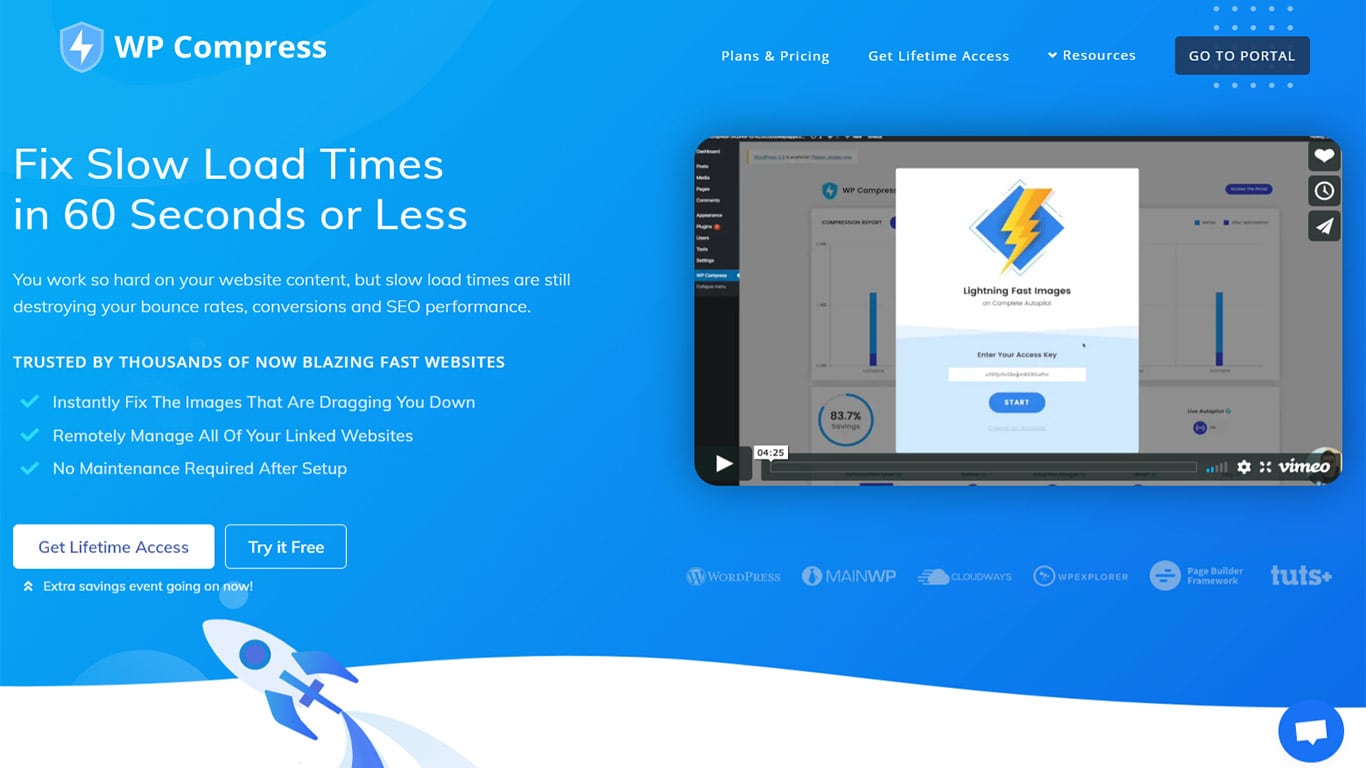
什么是 WP 压缩?
现在来到我们列表中的最后一个 WordPress 图像压缩插件,我们有 WP Compress。它为您的图像优化需求提供了很大的灵活性,并涵盖了所有基本功能。
WP Compress 图像压缩测试
在我们的测试中,WP Compress 在使用无损压缩的情况下以 31.5% 的压缩率表现良好。图像最终大小为 137 KB,低于 200 KB。
WP Compress 有什么好处?
对于初学者,您可以在三种不同级别的图像压缩之间进行选择——无损、智能和超强。这为您提供了很大的灵活性,可以在图像质量和图像大小之间找到适当的平衡。
此外,还提供了专用的过压缩引擎,以确保不会从图像中删除必要的细节。
现在,您可以将插件设置为自动处理所有图像压缩。它将每小时扫描您的网站以查找需要优化的新图像。或者,您还可以选择手动、一个接一个或批量压缩图像。
主要特征:
- 适用于 JPG、PNG 和 GIF。
- 一次或批量手动压缩图像。
- 设置 Autopilot,它将自动压缩您网站上的新旧图像。
- 支持有损和无损压缩。文件大小减少多达 70%。
- 专用的过压防止引擎。
- 自动调整图像大小。
- 保留 EXIF 数据的选项,这使其成为摄影师的理想选择。
- 无限制的云备份,可将您的所有图像存储长达 30 天。如果您不喜欢图像的压缩版本,您可以恢复它们。
WP Compress 有什么不好的地方吗?
该插件将免费压缩 100 张图像。但是,如果您每月处理超过 100 张图像,则需要升级到他们的高级订阅计划。
WP压缩定价
WP Compress 定价基于您每月使用的数据量。
- 个人→ 1 GB/月、5.95 美元/月或 59 美元/年
- 专业版→ 15 GB/月、14.95 美元/月或 179 美元/年
- Agency Plus → 50 GB/月、29.95 美元/月或 299 美元/年
- Agency Pro → 100GB 每月,49.95 美元/月或 499 美元/年
关于 WP Compress 的结论
凭借多种压缩技术支持和良好的界面,WP Compress 是一个很好的选择。但是,免费版本太有限了,要充分利用它,您需要获得他们的订阅计划之一。开始使用 WP 压缩
5.糊涂
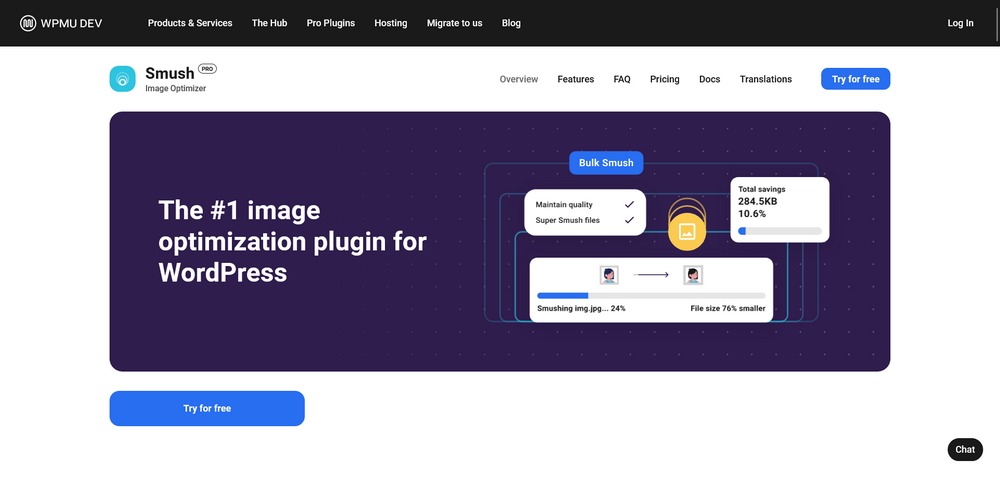
什么是糊状?
Smush 是迄今为止市场上最受欢迎的 WordPress 图像压缩插件之一,拥有超过 100 万的活跃安装量。它会自动扫描您上传到网站的每一张图片,并删除所有不必要的数据,从而减小其大小。
Smush 图像压缩算法可以在不损失图像质量的情况下显着减小图像文件大小。
Smush 图像压缩测试
在我们的图像压缩测试中,我们发现 Smush 使用无损压缩将图像大小从 200 KB 减少到 190.8 KB (4.6%)。
Smush有什么好处?
WP Smush 带有一个批量图像压缩器,可帮助优化媒体库中的所有图像。它还可以帮助您找到尺寸较大并影响加载速度的图像文件。如果这还不是全部,它甚至还提供图像延迟加载,进一步提高您网站的加载速度。
一些免费版本的主要功能包括:
- 适用于 PNG、JPG 和 GIF。
- 无损压缩显着减小了图像文件的大小。
- Super Smush 有损压缩 – 最多可减少 80% 的图像尺寸。
- 批量图像优化支持。
- 图像调整大小支持 – 您需要设置最大宽度和高度。
- 图片延迟加载。
- 错误的图像尺寸检测器可快速检测未优化的图像。
作为插件的高级版本,WP Smush Pro 还提供了许多更高级的功能。
这是您可以从 Pro 版本中获得的所有不同功能的简要介绍。
- 转换为 WebP 格式。
- CDN 支持超快速图像交付。
- 自动调整图像大小。
- 优化高达 32MB 的图像。
- 自动将 PNG 转换为 JPG 图像文件的选项。
Smush 有什么不好的地方吗?
图像大小有大小限制。免费版最多 5MB 文件,专业版最多 32Mb。这对于大多数用途来说已经足够了,但您可能无法压缩超大图像。
Smush 定价
作为 WPMU DEV 软件包的一部分,WP Smush Pro 可以按月和按年定价。
- 基本 → 7.50 美元/月,1 个站点
- 标准 → 7.50 美元/月,最多 3 个站点
- 自由职业者 → 32.50 美元/月,最多 10 个站点
- 代理 → $82.50/月,无限站点
在决定选择哪个计划之前,有 7 天的免费试用期。
关于 Smush 的结论
WP Smush 是图像压缩插件中不错的选择,免费版本的效果很好。升级到 Pro,您可以使用他们的 CDN 和其他高级功能以及访问其他 WPMU DEV 插件。开始使用 Smush
6. EWWW 图像优化器
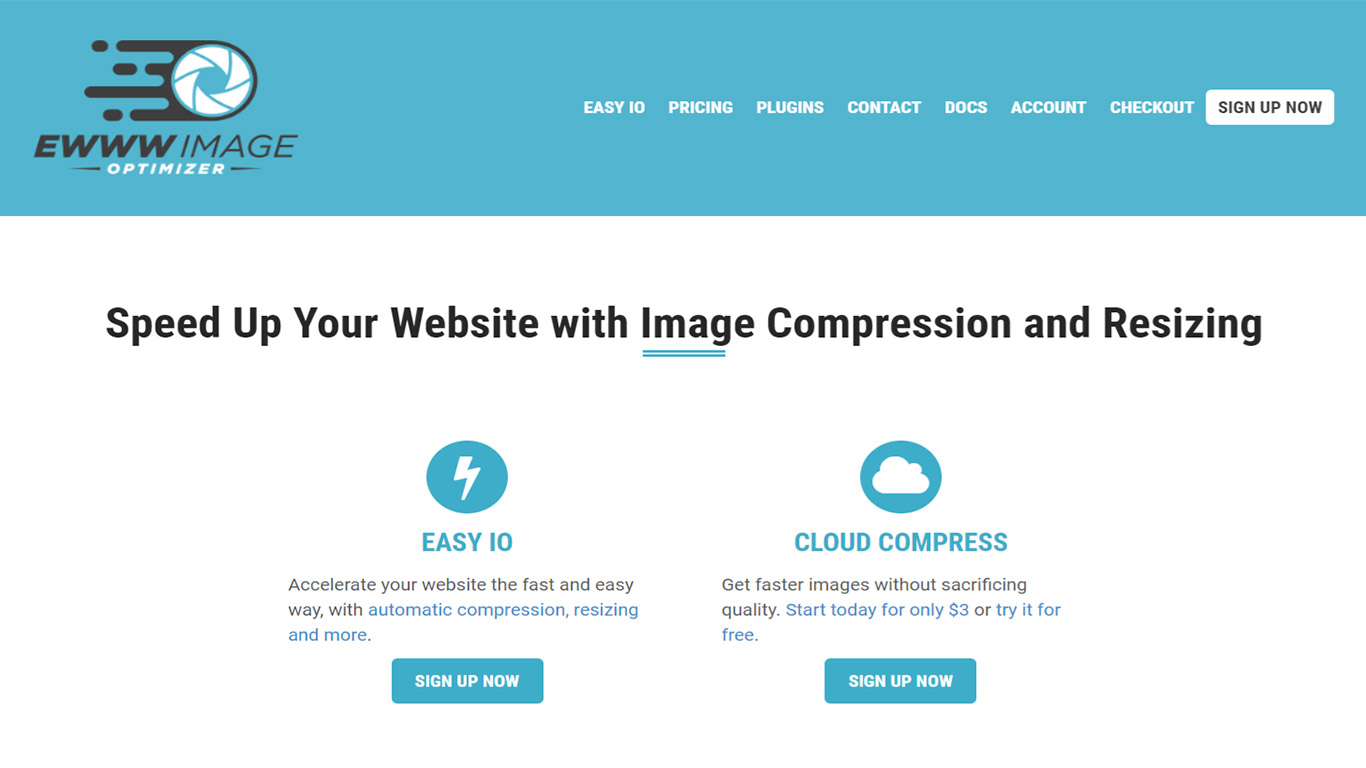
什么是 EWWW 图像优化器?
EWWW Image Optimizer 是另一个简单直接的图像压缩插件,它会自动优化您的图像以节省您的存储空间和带宽。
EWWW Image Optimizer 图像压缩测试
在测试中,EWWW Image Optimizer 使用无损压缩技术实现了 7.5% 的图像压缩率。最终图像大小从 200KB 减少到 185KB。
EWWW 图像优化器有什么好处?
安装后,该插件可让您访问 EWWW IO API。它旨在处理大图像。此外,它还支持多种文件格式,包括 JPG、PNG、GIF、PDF 和 WebP。因此,该插件可以帮助您压缩和优化您扔给它的几乎所有图像。
就像列表中的其他插件一样,它支持无损和有损压缩。此外,所有原始图像都会在外部云备份中保存 30 天。如果您不喜欢图像的压缩版本,这允许您恢复原始图像。
它旨在在您将图像上传到 WordPress 媒体库后立即自动压缩它们。但是,还有一个选项可以批量优化安装插件之前已经存在的图像。
主要特征:
- 适用于 JPG、PNG、GIF 和 PDF。
- 支持无损和有损压缩算法。
- 智能转换选项有助于将图像转换为正确的文件格式。
- 生成图像的 WebP 版本的选项。
- 批量图像压缩支持。
- 文件大小没有限制。
- 所有原始图像的 30 天免费备份,以防您需要恢复它们。
核心插件是免费使用的。但是,也可以使用付费版本,其中引入了许多高级特性和功能。付费版本提供以下功能。
- 强大的图像压缩功能可减少多达 80% 的文件大小。
- CDN 集成。
- 减少服务器负载。
EWWW 图像优化器有什么不好的地方吗?
EWWW Image Optimizer 的唯一缺点是免费版本中的 JPEG 压缩设置为无损。这会导致更少的储蓄,而要解锁更多的储蓄,您需要使用他们的高级版本。
EWWW 图像优化器定价
EWWW Image Optimizer 提供简单的统一定价。
- 压缩 API 密钥→ 0.0002 美元/图像。在此计划中,您可以获得高级压缩、WebP 和减少的服务器负载。压缩图像存储在您的服务器上。
- Easy IO → 这是一个月度计划,您需要每月支付 5 到 15 美元之间的任何费用。与 Compress API Key 相比,它还提供了更多功能,包括图像大小调整/缩放、一键优化、更快的交付 (CDN) 和存储在 EWWW Image Optimizer 服务器上的图像。
关于 EWWW Image Optimizer 的结论
EWWW Image Optimizer 是理想的图像压缩插件,适用于希望在不损失质量的情况下对其图像进行良好压缩的企业。考虑到他们在服务器上提供图像存储,他们的计划也很诱人。开始使用 Ewww
图像压缩常见问题解答
到目前为止,您应该对 WordPress 图像压缩插件以及您想在您的网站上使用哪些插件有了一个很好的了解。但话虽如此,您仍然可能有一些挥之不去的问题或疑虑。
因此,我们已经谈到了一些有关图像压缩的常见问题,以帮助您。但是,如果您的问题仍未解决,请不要犹豫,将它们写在下面的评论中。
为什么压缩后我的图像模糊?
有时,激进的有损图像压缩算法会删除过多的图像数据。这可能会导致图像质量下降并使图像看起来模糊或像素化。
发生这种情况是因为尝试填充原始图像分辨率的数据较少。因此,快速解决方法是将图像大小调整为更小的分辨率。
但是,如果您需要完整的图像尺寸,您可以选择不那么激进的压缩方法,例如无损压缩。
我应该使用无损压缩还是有损压缩?
当图像质量对您来说比减小文件大小更重要时,无损压缩是理想的选择。例如,如果查看者需要关注图像中的精细细节(如线条或文本),那么无损压缩将是理想的选择。
另一方面,有损压缩涉及永久删除图像数据。但只有人眼通常不会注意到的数据才会被删除。因此,图像看起来好像质量相同。
话虽如此,通常建议对焦点主题不涉及细节的图像使用有损压缩。但是,当您不介意图像质量下降并且只需要减小文件大小时,您也可以使用有损压缩。
我应该将我的图像转换为 WebP 吗?
您绝对应该考虑将您的图像转换为 WebP,因为它是一种更加优化的 Web 图像格式。
WebP 使用优化的压缩算法,有助于以更小的文件大小提供更好的图像质量。
开发 WebP 的公司 Google 声称该格式比 JPG(一种有损文件格式)小了近 20% 到 35%。事实上,谷歌在其 YouTube 缩略图中使用了 WebP 格式,这将加载速度提高了 10%。
使用 WebP 的唯一缺点是它仅受少数浏览器支持,即 Chrome、Opera、Microsoft Edge 和 Firefox。Internet Explorer 和 Safari 等浏览器不支持它。
因此,如果您的用户从不受支持的浏览器访问您的网站,则可以使用 .JPG 或 .PNG 版本的图像。
总结 – 您应该获得哪个 WordPress 图像压缩插件?
这是我们对最好的 WordPress 图像压缩插件的看法。我们希望您发现这很有用,并且它可以帮助您找到满足您需求的完美图像压缩插件。
如果您希望将图像转换为 WebP 并将它们无缝地整合到您的网站中,那么 Imagify 和 ShortPixel 是很好的选择。另一方面,如果您的重点是优化图像以获得更快的加载速度,那么 Optimole 值得考虑。